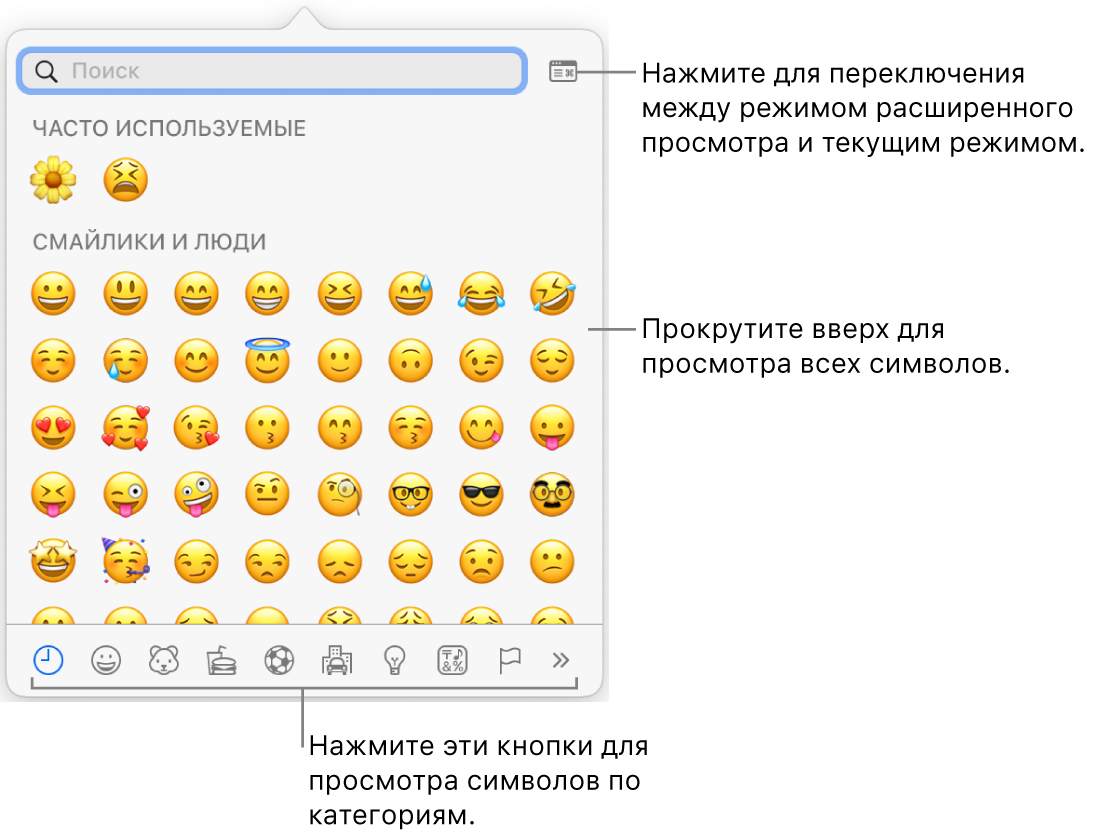- Как поставить символ (знак) градуса
- Градус °
- Градус в Word
- Таблица символов
- Сочетания клавиш на клавиатуре
- Mac OS
- Знак градуса на iPhone и iPad
- Как напечатать символ градуса на iPhone, iPad и Mac
- Символ градуса на iPhone и iPad
- Символ градуса на Mac
- Как набрать символ температуры градуса в Mac OS X 2021
- Mac OS X Welcome Videos
- Ввод символов степени на Mac
- Как набрать символ температуры / градуса на Mac
- В чем разница между символами 3 степени на Mac?
- Как ввести символ градуса на Mac: быстрые методы
- Как вставить символ степени на Mac
- Сочетание клавиш для ввода символа степени на Mac
- Разница между символами трех градусов на Mac
- Диакритические знаки и специальные символы в Pages на Mac
- Добавление ударений и других диакритических знаков
- Ввод специальных символов
Как поставить символ (знак) градуса
Знак градуса (°) — символ, используемый для обозначения размера температуры и угла.
Значок градуса ставится сразу после числового обозначения величины угла или температуры без всякого пробела. Если за ним стоит сокращённое обозначение шкалы (имеется ввиду такие как: C — Цельсий, K — Кельвин, F — Фаренгейт), то эти сокращения отбиваются от знака градуса на 2 типографских пункта. Также следует помнить, что цифру со знаком градуса и температурной шкалой следует набирать со знаком + или —, а не без него.
Градус °
На клавиатуре клавиши с градусом нет, поэтому для его написания применяются различные методы, в том числе:
- символы в Word,
- таблица символов,
- сочетания клавиш на клавиатуре,
- градус на Mac OS,
- градус на iPhone и iPad,
- вёрстка °
Градус в Word
При работе в ворде устанавливаем курсор в нужное место → вкладка Вставка → Символ → Другие символы… (если знака градуса нет в готовом наборе) → Набор: дополнительная латиница-1. Выделяем символ градуса → Вставить.
Программа запомнит ваш выбор. В следующий раз достаточно будет открыть набор ранее использованных символов.
Таблица символов
Коллекция символов есть не только в ворде. В Windows существует своя таблица с символами — программа charmap.exe. Для её вызова нажимаем Пуск → Выполнить → charmap.exe → ОК.
В окне таблицы найдите значок градуса. Выделите его, нажмите кнопку Выбрать и Копировать.
Остаётся лишь вставить символ в нужное место сочетанием клавиш Ctrl и V .
Сочетания клавиш на клавиатуре
Для написания символа градуса в Windows следует одной рукой нажать клавишу Alt и, удерживая её, другой рукой ввести на клавиатуре цифры 0 1 7 6 .
Отпустите Alt — получится знак градуса цельсия.
Для ноутбуков, у которых на клавиатуре нет цифрового блока, нужно дополнительно нажать клавишу Fn и использовать функциональные клавиши с цифрами.
Mac OS
На компьютерах Mac OS знак градуса можно вставить, нажав клавиши ⌥ + 0 .
Знак градуса на iPhone и iPad
Нажмите и удерживайте клавишу с цифрой 0 — появится дополнительный символ ° .
Источник
Как напечатать символ градуса на iPhone, iPad и Mac
Попадали ли вы в ситуацию, когда нужно было напечатать символ «°», но вы не знали, как это сделать? Этот символ используется для обозначения температуры, углов и т.п.
Конечно, можно всегда найти символ в сети и скопировать его, но это слишком долго. Ниже мы расскажем, как быстро напечатать символ градуса на iPhone, iPad и Mac.
Символ градуса на iPhone и iPad
Если вы пользуетесь стандартной клавиатурой на iPhone или iPad, то вставить символ будет очень просто. Возможно, данный способ работает и на вашей сторонней клавиатуре, так что попробует. Его точно поддерживает клавиатура SwiftKey.
1) Откройте приложение, в которое нужно вставить символ, и активируйте клавиатуру.
2) Откройте клавиатуру с цифрами, нажав кнопку 123.
3) Зажмите клавишу ноль (0), пока не появится маленькое окошко.
4) Не отрывая палец от экрана, наведите его на символ ° градуса, а затем отпустите палец.
Символ градуса на Mac
На Mac всё ещё проще. Просто используйте сочетание клавиш Shift + Option + 8.
Вы можете легко забыть это сочетание клавиш. В таком случае для вставки символа можно использовать клавиатуру эмодзи.
Просто введите в поисковой строке «градус», и вы увидите нужный символ. Оттуда его можно перетянуть в документ, заметку и т.п.
Теперь вы знаете, как легко и быстро можно напечатать символ градуса на разных устройствах.
Источник
Как набрать символ температуры градуса в Mac OS X 2021
Mac OS X Welcome Videos
Когда-нибудь задумывались, как печатать символ температуры / градуса в Mac OS? Ввод символа градусов на Mac или любом компьютере может показаться гигантской загадкой, поскольку его не сразу видно на любой клавиатуре, но это действительно довольно легко, если вы знаете правильный ярлык на клавиатуре.
На самом деле есть два сочетания клавиш для ввода знаков градуса в MacOS и Mac OS X, и вы можете вставить символ температуры градуса в любое приложение Mac OS X, где находится курсор, нажав одну из следующих команд нажатия клавиш, в зависимости от того, какой символ Вы хотите показать:
Ввод символов степени на Mac
- Option + Shift + 8 производит один такой: Символ температуры: 85 °
- Option + K вводит такой символ: Степень: 24 Symbol
Эти комбинации клавиш универсальны и поддерживаются везде, где вы можете печатать в Mac OS X, не имеет значения, в каком приложении вы находитесь на Mac. Пока есть точка ввода текста, вы можете вводить символ степени, будь то Страницы, Сообщения, Word, Safari, Chrome или любой другой текстовый редактор или текстовый процессор.
Как набрать символ температуры / градуса на Mac
Чтобы попробовать это самостоятельно, откройте любое приложение Mac, в которое можно ввести текст, например «Сообщения», «Примечания», «TextEdit», «Страницы», «Microsoft Office».
- Откройте приложение, в котором вы можете печатать на Mac, например «TextEdit», «Messages» или «Pages».
- Поместите курсор мыши так, чтобы вы могли вводить текст в положение ввода текста как обычно
- Нажмите любой из сочетаний клавиш, чтобы напечатать символ температуры градуса:
- Вариант + К
- Вариант + Shift + 8
Вот и все, вы можете использовать любую комбинацию клавиш для ввода символа градуса температуры. Лично я обычно использую Option + Shift + 8, потому что это то, что я запоминаю проще всего, но использование, которое работает для вас.
Кстати, вы также можете ввести символ степени в iOS на вашем iPhone или iPad с небольшим трюком с клавиатурой.
Это простые вещи, правда? Ну, я только что получил электронное письмо от родственника, который явно был очень расстроен, что они не могли понять, как печатать символ градусной температуры в Mac OS X. Я смеялся над этим секунду, но потом понял, что меня об этом спросили вопрос несколько раз прежде, особенно от недавних переключателей, поэтому ясно, что некоторые простые вещи просто нуждаются в простом объяснении. Приятная температура говорит, и наслаждайтесь погодой, какой бы она ни была!
В чем разница между символами 3 степени на Mac?
Вы можете заметить, что есть два сочетания клавиш, и каждый из двух символов температуры немного отличается, но я не могу сказать вам, почему или для чего (возможно, один для градусов Цельсия, Фаренгейта и Кельвина?), Поэтому некоторые люди просто используют, которые когда-либо тот, который они хотят, или, возможно, любой символ, который легче запомнить при нажатии клавиши. Интересно, что если вы запустите механизм преобразования текста в речь на Mac по обоим символам степени, ОС идентифицирует оба как «градусы» без различия между ними. Возможно, разница видна только с одним градусным символом, который немного меньше другого. Но кроме этого, если на улице 35˚, теперь вы можете сказать кому-то, не вводя полное слово «градусы», и это бонус, верно?
Однако если разбираться в технических вопросах, между тремя символами, которые выглядят как градусный градус для температуры, будь то по Фаренгейту, по Цельсию или по Кельвину, есть различия, набранные на клавиатуре Mac. Хотя они выглядят одинаково, на самом деле они совершенно разные символы и, таким образом, есть три способа набрать его по определенной причине. Здесь они объяснены любезно @thg в комментариях:
- Option + Shift + 8 — градус для температуры, как °
- Опция + k — это (интервал) кольцо над диакритическим символом типа ˚
- Опция + 0 — это порядковый индикатор мужского рода, используемый в некоторых языках (под некоторыми шрифтами есть строка), например º
Таким образом, технически вы хотели бы использовать Option + Shift + 8 для градусов, относящихся к температуре, но визуально другие символы выглядят очень похоже, даже если они разные. И снова, если вы запускаете текст в речь на Mac с этими символами, все идентифицируются и произносятся как «градусы», что делает это интересным для заметки.
И если вам известен какой-либо другой способ ввода символа степени в Mac OS, поделитесь им с нами в комментариях ниже!
Источник
Как ввести символ градуса на Mac: быстрые методы
Вы пишете что-то о климате и не знаете, как использовать знак степени на Mac? Что ж, ваш Mac предлагает два способа вставить его в текстовое поле. Вы можете использовать ярлык или вставить его с помощью клавиатуры эмодзи в соответствии с вашими предпочтениями. В этом посте мы объяснили оба способа ввода символа температуры или градуса на Mac. Изучите и выберите тот, который вам удобнее. Ну вот!
Как вставить символ степени на Mac
Клавиатура Emoji и Symbols на вашем Mac содержит множество символов и знаков. Чтобы получить к нему доступ, нажмите Ctrl + Command + Space. Клавиатура сразу же появится на вашем экране.
При желании вы также можете получить к нему доступ из верхней строки меню.
- Нажмите на Edit в верхней части экрана.
- Выберите Emoji & Symbols.
Чтобы написать символ степени,
- Поместите указатель в текстовое поле.
- Затем введите Degree в строку поиска на клавиатуре.
- Он покажет предлагаемые результаты с рядом вариантов. Щелкните нужный вариант, чтобы вставить его в текстовое поле.
Сочетание клавиш для ввода символа степени на Mac
Есть три ярлыка для написания знака степени.
- Shift + Option + 8: этот ярлык добавляет на поле символ среднего размера, например «95 °».
- Option + K: здесь вставляется маленький символ — «95˚».
- Option + 0 (ZERO) Возможность написать знак — «95º»
Разница между символами трех градусов на Mac
Вы можете быть удивлены, увидев три разных ярлыка для написания символа градуса! Чтобы закончить вашу путаницу, мы перечислили актуальные смысл за каждым знаком которые мы обнаружили с помощью встроенного механизма преобразования текста в речь на Mac.
Вот краткое описание всех трех вариантов.
- Shift + Option + 8 — для вставки знака температуры в градусах.
- Option + K для ввода кольца над диакритическим знаком.
- Option + 0 (ZERO) — это порядковый показатель мужского рода, который используется в письменных языках.
Для преобразования текста в речь. Перейдите в Системные настройки → Специальные возможности → нажмите «Речь» в меню слева → установите флажок «Произнести выделенный текст», когда клавиша нажата. Теперь выберите символ градуса, упомянутый выше, и удерживайте Opt + Esc, чтобы системный голос озвучил значение, стоящее за символом.
Теперь набрать символ градуса на символе Mac — не проблема! Просто подтвердите нужный тип символа и используйте соответствующий ярлык. В противном случае использование клавиатуры смайликов — лучший способ получить фактический символ температуры. Это также поможет вам с правильной единицей измерения. Чтобы узнать об этом больше, у нас есть это удобное руководство, готовое для вас.
Источник
Диакритические знаки и специальные символы в Pages на Mac
В текст можно вставлять специальные символы, включая математические знаки, буквы с диакритическими знаками, стрелки и символы эмоций, символы японского, китайского и корейского языков и т. п.
Сведения о том, как добавить уравнение или выражение в документ, не производя вычислений, см. в разделе Добавление математических уравнений.
Добавление ударений и других диакритических знаков
Чтобы ввести символ с ударением или другим диакритическим знаком, нажмите и удерживайте клавишу на клавиатуре для отображения меню диакритических знаков.
Если клавиша не имеет возможных диакритических знаков, меню не отображается.
В меню нажмите символ, который нужно использовать.
Можно также нажать клавишу цифры, показанной для знака, или использовать стрелки для циклического выбора знаков, затем нажать пробел для выбора нужного знака.
Если символ используется только в алфавите определенного языка, для его вставки может потребоваться переключить клавиатуру на этот язык. См. раздел Задание клавиатуры или другого источника ввода для другого языка.
Ввод специальных символов
Можно использовать приложение просмотра символов для добавления в текст специальных символов, таких как математические символы, латинские символы и пиктограммы.
Нажмите в том месте текста, где хотите вставить символ, затем выберите «Правка» > «Символы эмоций» (или нажмите сочетание клавиш Control-Command-пробел).
В том месте, где Вы нажали, отобразится окно приложения просмотра символов. Это окно можно перетянуть на рабочий стол, чтобы оно было открыто во время работы.
Для поиска символа выполните одно из следующих действий.
Прокрутите окно просмотра дополнительных символов или воспользуйтесь кнопками в нижней части для перехода по категориям.
Прокрутите вверх, затем введите запрос в поле поиска в верхней части (например, введите «дроби», чтобы отобразить доступные символы дробей, или введите название или код Unicode).
Прокрутите вверх, затем нажмите кнопку в правом верхнем углу, чтобы открыть окно приложения просмотра символов целиком.
Нажмите символ, чтобы вставить его в текст.
Если на рабочем столе открыта полноразмерная панель «Символы», возможно, Вам потребуется нажать символ дважды.
Окно приложения просмотра символов всегда открывается в том виде, в котором было закрыто в последний раз. Если окно развернуто и Вы хотите, чтобы при следующем открытии оно отображалось во всплывающем окне, нажмите кнопку в правом верхнем углу, чтобы закрыть развернутый вид.
Чтобы узнать подробнее об использовании окна просмотра символов, нажмите рабочий стол для перехода к приложению Finder, выберите «Справка» > «Справка macOS» (меню «Справка» расположено у верхнего края экрана), затем выполните поиск по запросу «окно просмотра символов».
Источник